Spremite slike snimljene Windows kamerom u mapu Camera roll
Prema zadanim postavkama, fotografije(Photos) i videozapisi snimljeni ugrađenom kamerom Windows 10 uređaja kao što je Microsoft Surface spremaju se u mapu Camera Roll . Ova se lokacija mijenja ako netko slučajno ili namjerno izbriše mapu kamere(Camera) s njezine zadane lokacije. Zatim se slike automatski spremaju u mapu OneDrive . Da biste promijenili lokaciju za pohranjivanje slika na njezino izvorno mjesto, tj. u mapu kamere(Camera Roll Folder) , slijedite upute dane u ovom postu.
Spremite(Save) slike snimljene kamerom(Camera) u mapu Camera roll
Kada izbrišete ili uklonite mapu Camera Roll iz (Camera Roll)sustava Windows 10(Windows 10) , automatski preusmjeravate mapu kamere(Camera Folder) na OneDrive . Kao takve, sve slike koje snimite putem ugrađene kamere Windows 11/10 spremaju se na OneDrive . To se može potvrditi provjerom unosa u vašim mapama korisničke ljuske(User Shell Folders) .
Ako otkrijete da se slike snimljene kamerom Windows 11/10 ne spremaju automatski u mapu Camera Roll , pokušajte ovo:
- Otvorite uređivač registra.
- Idite na sljedeću adresu staze – HKCU
- Potražite unos –
{AB5FB87B-7CE2-4F83-915D-550846C9537B} - Izbrišite gornji unos.
- Odjavite se i ponovno prijavite.
- Otvorite aplikaciju Kamera(Camera) i snimite sliku.
- Mjesto spremanja slika ponovno bi se trebalo promijeniti u mapu Camera Roll .
Press Win+R u kombinaciji da biste otvorili dijaloški okvir Pokreni .(Run)
Upišite Regedit u prazno polje okvira i pritisnite Enter .
Idite na sljedeću adresu staze u uređivaču registra(Registry Editor) –
HKCU\Software\Microsoft\Windows\CurrentVersion\Explorer\User Shell Folders
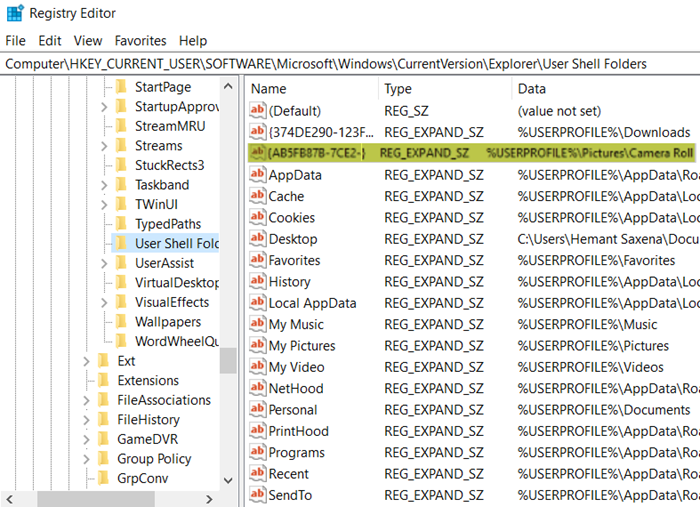
Prijeđite na desno okno i potražite sljedeći unos – {AB5FB87B-7CE2-4F83-915D-550846C9537B.
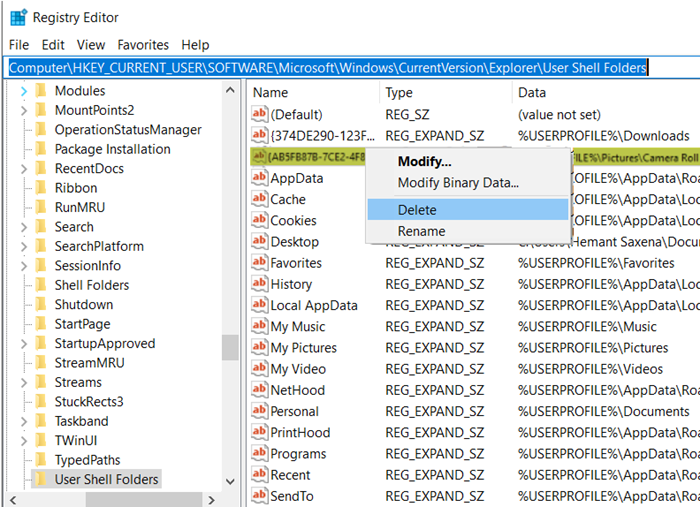
Kada ga pronađete, jednostavno izbrišite ovaj unos i zatvorite uređivač registra(Registry Editor) .
Sada se odjavite sa svog računa, a zatim se ponovo prijavite.
Otvorite aplikaciju Kamera(Camera) i snimite sliku.
Primijetit ćete da se slika automatski sprema u novu mapu Camera Roll u mapi (Camera Roll)Slike(Pictures) na vašem uređaju .
Ovaj će vam post pomoći ako želite premjestiti Camera Roll & spremljene slike na drugo mjesto .
Related posts
Kako promijeniti zadanu web kameru na računalu sa sustavom Windows 11/10
Kako testirati web kameru u sustavu Windows 11/10? Radi li?
FaceTime kamera ne radi u sustavu Windows 10 s Boot Campom
Kako podesiti svjetlinu web kamere u sustavu Windows 11
Popravite da kamera Discord ne radi na Windows računalu
Windows 10 kamera ne radi? 6 načina za popravak
Najbolji softver za web kamere za Windows 11/10
Skype - Vašu web kameru koristi druga aplikacija
Blokirajte obavijesti, mikrofon, zahtjeve kamere u pregledniku Firefox
Popravite kameru na prijenosnom računalu koja nije otkrivena u sustavu Windows 10
Kako pronaći i onemogućiti web-kamere pomoću PowerShell-a u sustavu Windows 10
Kamera Google Meeta nije uspjela ili ne radi na računalu sa sustavom Windows 11/10
Kako popraviti grešku kamere 0xa00f4244 u sustavu Windows
Kamera prijenosnog računala ili web kamera ne rade u sustavu Windows 11/10
Usluga Windows Camera Frame Server neočekivano je prekinuta
Popravite kako kamera prijenosnog računala ne radi u sustavu Windows 10
Kako urediti slike i videozapise snimljene aplikacijom Camera u sustavu Windows 8.1
Uštedite propusnost mreže reprodukcijom videa u nižoj razlučivosti u sustavu Windows
Kako koristiti filtar Snapchat kamere na Microsoft Teams i Skype
Popravite kameru koja nedostaje ili se ne prikazuje u Upravitelju uređaja u sustavu Windows 11/10
